Como la PC de tableta mejor funcional, iPad ha ganado una gran cantidad de usuarios en todo el mundo debido a su multifunción, puede ser una computadora, reproductor de MP3, grabadora de video y cámara, etc. Tomemos el reproductor de MP3, por ejemplo, aquí. A muchas personas les gusta descargar y tocar canciones en iPad para su gran capacidad. Sin embargo, la mayoría de los usuarios pierden algunas canciones cuando intentan eliminar algunas no deseadas. Es decir, a veces eliminan inadvertidamente las canciones que aman.
Cómo transferir música de iPad a iPhone
Un clic para transferir música de iPhone a computadora de forma gratuita
Entonces, ¿qué medidas pueden tomar para salvar esta desafortunada situación? En este caso, necesitan recuperar música eliminada de iPad. ¿Pero cómo completar eso? Tiene 3 métodos para recuperar los archivos buscados:
Sincronización de música con iTunes de computadora a iPad
iTunes es un servicio oficial diseñado para usuarios de iPhone/iPad/iPod para sincronizar sus archivos. Entonces, si ha guardado sus canciones deseadas en la biblioteca o computadora de iTunes, puede ir a iTunes para sincronizar las canciones de la computadora a su iPad. Pero aquí debes saber que solo puedes sincronizar las canciones gratuitas con esto. Ahora aprendamos a sincronizar música con iTunes de computadora a iPad.
Paso 1. Use un cable USB para vincular su iPad a la computadora y luego ejecute los últimos iTunes después de la conexión.
Paso 2. Haga clic en el nombre del iPad en la esquina superior derecha para cargar los archivos en el dispositivo.
Paso 3. A continuación, puede tocar el menú y seleccionar Música Desde el menú desplegable.
Paso 4. En esta página, puede consultar el Música de sincronización caja y toque Aplicar para sincronizar las canciones de la biblioteca iTunes a iPad.
Descargar canciones que se compran anteriormente
Si ha habilitado la función de intercambio familiar en iPad, también puede descargar las canciones compradas de iTunes. Con esta función, puede compartir música comprada con otros miembros, así como descargar las canciones compradas por otros miembros. Entonces, si otros miembros de su familia han comprado las mismas canciones que perdió o han descargado sus canciones compradas, puede descargarlas de otro miembro nuevamente.
Paso 1. Inicie sesión en iTunes con su ID de Apple y contraseña y luego toque Cuenta opción desde el menú superior.
Paso 2. A continuación, debes elegir el Comprado opción de la lista.
Paso 3. Entonces debe hacer clic en la opción No en mi biblioteca. Después de eso, puede personalizar la lista utilizando filtros y elegir las canciones que desea restaurar.
Paso 4. Por fin, simplemente puedes tocar el Descargar icono En la esquina superior derecha de la canción o álbum para comenzar a descargar los archivos.
More reading: Cómo poner música en el iPad sin iTunes: 5 métodos efectivos
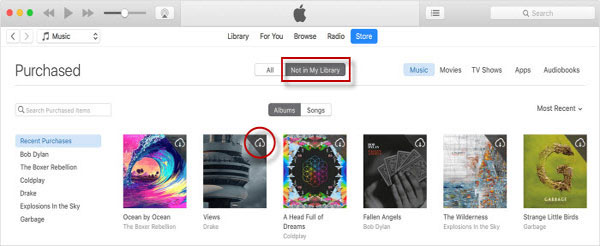
Restaurar música desde la copia de seguridad de iCloud
iCloud es otro servicio oficial en la nube para sincronizar archivos en el dispositivo iOS. Por lo tanto, si ha sincronizado las canciones con iCloud de antemano, puede elegir recuperar sus canciones de iPad de iCloud también. En esta parte, le mostraremos cómo recuperar música de iPad perdida de iCloud. Siga los pasos a continuación.
Paso 1. Para restaurar una copia de seguridad desde iCloud, acceda a la aplicación de configuración de iPhone y seleccione General.
Paso 2. En la parte inferior de la página general, seleccione Reiniciar.
Paso 3. Elija la segunda opción para Borrar todo el contenido y la configuración.
Paso 4. Cuando el teléfono se reinicie, seleccione el Restaurar desde iCloud opción y restauración a la copia de seguridad apropiada.
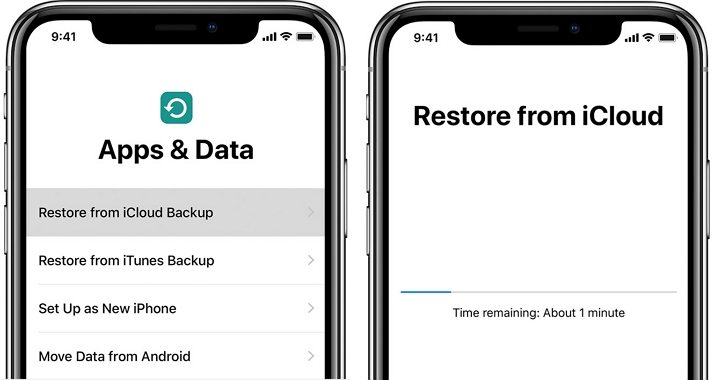
Consejo adicional: ¿Cómo evitar la pérdida de datos de iPad?
Aunque puede restaurar las canciones eliminadas después de perderlas, estos métodos no siempre funcionan y las perderías de forma permanente. Entonces, para evitar este problema, es mejor que haga una copia de seguridad de sus archivos deseados en el iPad regularmente, incluidas la música, las imágenes, los videos, los contactos, los mensajes, etc. Esta no será una tarea difícil y puedes hacer uso de Mobilekin ASSITAN para iOS (Win & Mac) Para completar el proceso de copia de seguridad sin ninguna molestia. Ahora puede hacer clic en el icono a continuación para descargar el software en su computadora y luego ir con las instrucciones para hacer una copia de seguridad de la música u otros archivos de iPad a computadora.


Artículos relacionados
Cómo recuperar fotos eliminadas de iPad Air 2/Air/Mini
Obtenga el iPad fuera del modo de recuperación y recupere los datos del iPad después de la actualización
